31 мая 2022
26 983
В избр.
Сохранено
Как в Телеграм восстановить удаленные чаты и переписку
Вы удалили свои чаты в Telegram и теперь в отчаянии, потому что не знаете, можно ли их восстановить? Узнайте, как это сделать в нашем руководстве
Telegram Messenger в настоящее время является одним из немногих сервисов обмена мгновенными сообщениями, который может конкурировать с гигантом WhatsApp. Все больше и больше пользователей используют это приложение для общения друг с другом, особенно когда происходят так называемые «падения WhatsApp». Сегодня мы хотим рассказать, как восстановить удаленные чаты в Telegram.
Кстати, существует такой сервис в рунете, который поможет пользователям раскрутить свой канал в Телеграме. Это молодой ресурс https://martinismm.com/. Продвижение доступно и в соцсетях ВКонтакте и Ютуб.
Вполне возможно, что по разным причинам вы удалили чат в Telegram и теперь нуждаетесь в его восстановлении. Если вы оказались в подобной ситуации, вам стоит внимательно прочитать следующее.
Сразу хотим сказать, что случаев, когда можно восстановить удаленные сообщения в Telegram, очень мало. На самом деле, платформа, по умолчанию настроенная на конфиденциальность своих пользователей, предпочитает, чтобы обмен сообщениями Telegram был очень похож на разговор лицом к лицу.
Если в предыдущих версиях Telegram можно было восстановить сообщения и даже отменить их отправку в течение 48 часов после отправки, то с версии Telegram 5.5 ситуация полностью изменилась. Фактически, начиная с этой версии, всегда можно удалить все сообщения, которые вы отправили или получили в любой приватной беседе, а удаленные сообщения не оставляют следов в чате.
Прежде чем мы пойдем дальше и выясним, какие несколько случаев позволяют восстановить удаленные чаты, необходимо сделать предпосылку: помимо удаления чата, Telegram также позволяет просто заархивировать его. Поэтому, если то, что вы хотите восстановить, находится в архивных чатах, а не в удаленных, вам придется следовать процедуре, которую мы объясним через некоторое время.
Хотите узнать больше информации о том, как пиарить свой Телеграм? Тогда читайте статьи в блоге https://prtut.ru/raskrutka/. Пиартут — это не только SMM учебник, но и полноценный сервис раскрутки ВК, YouTube и других социальных сетей.

Как восстановить архивные чаты Телеграм
Как мы уже видели, разговор может быть просто заархивирован, но не удален. Поэтому первое, что нужно сделать, — это проверить, действительно ли разговор был удален или он находится в архивных сообщениях.
Если вы не знаете, как проверить, был ли чат просто заархивирован, вы можете выполнить следующие действия:
- Запустите приложение Telegram;
- Проведите пальцем вниз;
- Нажмите на «Архивные чаты»;
- Найдите чат пользователя, которого вы хотите извлечь;
- Проведите пальцем влево и нажмите на «Извлечь» (последний значок в правом верхнем углу, если вы хотите восстановить чаты Telegram iOS).
Восстановление удаленных чатов в Telegram
Когда мы убедимся, что не архивировали разговор и что он действительно был удален, знайте, что существует очень мало случаев, когда можно восстановить разговор в Telegram.
Telegram предлагает своим пользователям возможность восстановления удаленных по ошибке чатов в течение пяти секунд после удаления сообщения. На самом деле, если вы нажали на «Удалить», а затем щелкнули на «Удалить только для меня», вы увидите, что в нижней части чата появился пятисекундный таймер, постарайтесь поторопиться и щелкните на «Отменить». К сожалению, если вы не были расторопны, вы не сможете восстановить удаленный чат в Telegram никаким способом.
Есть и другой способ восстановить чат в Telegram, независимо от того, какой у вас смартфон — Android или iOS.
Когда вы нажимаете кнопку «Удалить», чтобы удалить чат, появляется сообщение «Вы уверены, что хотите удалить чат? Здесь у вас есть две альтернативы: вы можете либо нажать на «Удалить для меня и имени другого пользователя», либо выбрать «Удалить только для меня». Если вы нажали кнопку Удалить для меня и пользователя, с которым вы начали разговор, к сожалению, восстановить удаленный чат невозможно. Если же вы выбрали опцию «Удалить только для меня», единственный способ — попросить другого человека отправить вам скрины разговоров или попросить его вставить сообщения разговора для вас.
Как восстановить секретные чаты в Telegram
В отличие от «традиционных» чатов, восстановление секретного чата в Telegram происходит несколько иначе. Секретные чаты остаются только на мобильных телефонах участников, а не на сервере Telegram.
При удалении секретного чата у вас есть два варианта, а именно «удалить историю» и «удалить чат». Однако, независимо от того, нажали ли вы на «Удалить чат» или «Удалить историю», Telegram дает вам возможность восстановить чаты в течение пяти секунд, нажав на «Отменить».
Если в обоих случаях вы были недостаточно быстры, то восстановить удаленный чат в Telegram не удастся. Единственный способ восстановить секретный чат в этом случае — попросить другого пользователя просмотреть предыдущие сообщения.
Одним из главных преимуществ Telegram считается его повышенная безопасность. Его работа основана на собственном криптографическом протоколе MTProto Proxy, который использует два вида шифрования: клиент-сервер (для обычного обмена сообщениями) и клиент-клиент (для секретных чатов).
Шифрование клиент-сервер является классическим для большинства мессенджеров. Когда в Telegram используется обычный чат, сообщения, фото, файлы и другая информация отправляются в зашифрованном виде на сервер Telegram, сервер их расшифровывает, затем вновь зашифровывает и отправляет получателю. Данные хранятся в облаке (хранилище Telegram) и к ним можно получить доступ с любого устройства пользователя. Если удалить приложение или сменить устройство, после нового входа в аккаунт все переписки и файлы в них восстановятся. С точки зрения безопасности, на пути от устройства к серверу и от сервера к другому устройству информация надежно защищена, но может попасть к хакерам в случае успешной атаки на сервер.
Секретные чаты безопаснее, потому что для них используется схема клиент-клиент — сквозное шифрование, при котором данные передаются передаются через сервер, но в зашифрованном виде. Сервер не может их расшифровать, потому что ключи шифрования находятся только на устройствах пользователей, а сами данные хранятся на сервере в зашифрованном виде. Такой вид шифрования гарантирует защиту от третьих лиц, информацию не смогут расшифровать даже разработчики Telegram.
Согласно политике Telegram в отношении конфиденциальности пользовательских данных, пересылаемая информация не архивируется, если только пользователь не сохранил ее сам. При удалении сообщения из чата оно также исчезает из облака и его нельзя восстановить. То же самое касается и самих чатов. Если удалить переписку с одного из своих устройств, данные будут удалены с сервера и исчезнут на всех устройствах.
Если вы намеренно удалили чат, не сохранив предварительно данные, восстановить его невозможно. Но в некоторых случаях шансы восстановить сообщения остаются, и они зависят от способа удаления переписки. Кроме того, можно заранее позаботиться о сохранении важных чатов, чтобы обезопасить себя от их удаления вами или вашим собеседником. При этом нужно помнить, что в Telergam нет автоматического копирования — чтобы создать резервную копию данных, их экспорт нужно настраивать вручную.
Эта опция доступна только для владельцев и админов групповых чатов Telegram в течение 48 часов с момента удаления сообщения. Посмотреть их можно в журнале действий
Зайдите на телефоне в настройки созданного вами чата. Для этого нажмите «Изменить» в правом верхнем углу страницы с информацией о группе. Затем выберите вкладку «Администраторы», а в ней перейдите на «Недавние действия».
Откроется журнал действий, в котором вы увидите все сообщения, удаленные участниками группового чата или его админами в течение последних 48 часов. Удаленные сообщения можно скопировать.

Telegram дает возможность восстановить удаленные по ошибке чаты только в течение пяти секунд после их удаления. Для этого после удаления в нижней части окна мессенджера появляется таймер с кнопкой «Отмена», на которую нужно успеть нажать.

Иногда пользователи не удаляют чат, а по ошибке или целенаправленно отправляют его в архив. В таком случае чат легко вернуть. Как это сделать:
1) Потяните пальцем в общем списке чатов, чтобы появилась папка «Архив».

2) Чтобы развернуть папку, тапните по ней. Появится список с архивными чатами.

3) Потяните чат налево. Справа появятся опции «Закрепить», «Удалить» и «Вернуть». Выберите «Вернуть» и чат снова появится в основном списке.

У Telegram есть две опции удаления чатов и отдельных сообщений: только у себя или у себя и у собеседника. Если при удалении вы выбрали опцию «Удалить только у себя», то попросите вашего собеседника переслать вам нужные сообщения.
Вы можете сохранять сообщения, файлы и другие данные при помощи бесплатного облачного хранилища Telegram. В нем нет ограничения по объему хранимой информации.
Чтобы воспользоваться им, нужно переслать сообщение или файл, которые вы хотите сохранить, в папку «Избранное». Обратите внимание, что целиком сохранить папку не получится. Чтобы зайти в «Избранное», нужно ввести название папки в строке поиска по чатам, либо зайти в нее через окно с настройками.
Можно сделать скриншоты переписки штатными средствами телефона или компьютера. Нужно учитывать, что если делать скриншот в секретном чате, другой пользователь получит об этом уведомление. Чтобы этого избежать, можно сфотографировать переписку другим устройством.
Чтобы сохранить информацию из чата или канала Telegram целиком, ее можно экспортировать и скачать в виде архива. Для этого нужно установить на компьютер версию приложения Telegram Desktop (универсальная не подойдет).
Скачайте Telegram Desktop по ссылке, войдите в аккаунт и откройте чат, содержимое которого вы хотите сохранить. В выпадающем меню правого верхнего угла выберите «Экспорт истории чата».

Выберите, какой контент нужно загрузить и определите временной диапазон экспортируемых сообщений. Нажмите «Экспортировать».

После этого в целях безопасности Telegram отправит запрос подтверждения действия на другие устройства с установленным приложением. Подтвердите запрос и еще раз нажмите на «Экспорт» в меню «Экспорт истории чата». Скачанные данные появятся на компьютере в папке загрузок.
Экспортировать переписку из секретного чата нельзя. Если вы удалили секретный чат или его содержимое у себя, и у вашего собеседника, восстановить его невозможно.
Воспользоваться функцией «Экспорт данных», которую мы описали выше.
Все переписки хранятся на сервере Telegram. Сообщения и чаты удаляются с него, если вы удалили их у себя в мессенджере.
Смартфоны на операционной системе Android не позволяют сделать бэкап переписки. Чтобы сохранить важный диалог или сообщения в нем, можно:
- переслать сообщения и файлы в папку Telegram «Избранное»;
- скачать нужный файл на телефон;
- сделать скриншот;
- скопировать текст сообщений и вставить его в заметки или текстовый файл.
На iOs также нет специальной возможности бэкапа переписки. Сохранить сообщения и файлы на айфоне можно теми же способами, что и на андроид (см. выше).
Установить версию Telegram Desktop и использовать функцию «Экспорт истории чата», которую мы подробно описали выше.
Восстановить удаленный канал и его подписчиков невозможно. Все, что возможно, если был сделан бэкап канала через его экспорт, это посмотреть его содержимое.
Можно снова начать диалог с человеком, чей контакт вы удалили, если вы недавно вводили его имя или номер в строку поиска. В этом случае в ней сохранятся данные о пользователе, но без указания имени.
Если вы потеряли чат в Telegram, вот несколько шагов, которые вы можете предпринять, чтобы восстановить его:
Проверьте архивные чаты: Возможно, чат был заархивирован, то есть скрыт из основного списка чатов, но все еще доступен. Чтобы получить доступ к архивным чатам, проведите пальцем влево по главному списку чатов и нажмите “Архивные чаты”.
Проверьте удаленные чаты: Возможно, чат был удален по ошибке. Чтобы получить доступ к удаленным чатам, перейдите в “Настройки” > “Конфиденциальность и безопасность” > “Удаленные сообщения”. Здесь вы можете увидеть удаленные чаты и восстановить их при необходимости.
Проверьте облако Telegram: Telegram хранит все чаты и медиа в облаке Telegram. Если вы вошли в Telegram на другом устройстве, вы можете проверить, доступен ли чат в облаке.
Обратитесь в службу поддержки Telegram: Если вы попробовали выполнить эти действия, но чат по-прежнему отсутствует, вы можете обратиться в службу поддержки Telegram за дальнейшей помощью. Возможно, они смогут помочь вам восстановить чат.
Важно отметить, что Telegram не гарантирует, что потерянные чаты могут быть восстановлены, поскольку приложение использует сквозное шифрование и не хранит историю чатов на своих серверах. Однако перечисленные выше шаги могут помочь вам восстановить чат, если он все еще доступен.
Все чаты, кроме секретных, Telegram сохраняет в облаке — как и другие мессенджеры. Если вы удалите беседу из приложения, она также будет удалена с серверов Telegram. Вы можете восстановить удаленные чаты только в течение очень короткого промежутка времени.
Чат не восстанавливается: как сохранить файлы
Если вы не успели ничего предпринять в те самые пять секунд, то ваши сообщения, к сожалению, будут удалены безвозвратно. Однако еще не всё потеряно — вы все еще можете восстановить документы, изображения, видео и голосовые сообщения, которыми вы обменивались в удаленном чате.
Это возможно сделать с помощью файлового менеджера, например, Total Commander. На большинстве смартфонов сразу предустановлено приложение «Файловый менеджер». Например, если у вас Android-гаджет, на нем можно найти предустановленную программу «Мои файлы».
В зависимости от настроек, которые вы задали в Telegram, мессенджер автоматически удалит мультимедиа из памяти устройства через некоторое время. Так что и здесь следует действовать быстро.
- Откройте файловый менеджер на своем устройстве.
- Нажмите «Внутренняя память» («Память телефона»), а затем «Telegram».
- В подпапках «Audio», «Documents», «Images» и «Video» выберите удаленные документы, изображения, видео и голосовые сообщения, которые вы хотите восстановить.
- Затем скопируйте файлы в другую папку, например, в папку загрузки. Таким образом вы не позволите Telegram автоматически удалить эти данные через некоторое время после удаления чата.
Важно: Если вы перенесли свои изображения, видео и иные файлы в другую папку, вы можете получить к ним доступ в любое время — но только в соответствующей папке. Загрузить их обратно в как данные Telegram нельзя.
Как настроить хранение данных в Telegram
В приложении Telegram вы можете указать, как долго файлы (документы, видео, фотографии) будут храниться на вашем устройстве. Таким образом, даже если вы случайно удалите историю чата, после этого вы всё равно сможете получить доступ к файлам.
- Откройте приложение Telegram.
- Нажмите значок с тремя штрихами в левом верхнем углу, чтобы открыть меню.
- Нажмите «Настройки».
- Сначала выберите «Данные и память», а затем «Использование памяти».
- В разделе «Хранить медиа» укажите, сколько Telegram будет держать файлы на устройстве. Можно выбрать время три дня, одну неделю, месяц или сохранение навсегда.
Читайте также:
-
Как скрыть номер в Телеграм: инструкция для смартфонов и ПК
- Как скрыть друзей в ВК от других пользователей

Удалить переписку в Телеграме с определенным человеком не сложно, причем сообщения исчезнут сразу у двух собеседников. Гораздо труднее восстановить утерянные данные. Ниже мы расскажем, возможна ли подобная операция, и при каких случаях все-таки стоит попытаться возобновить диалог. Есть несколько способов, как восстановить переписку в мессенджере Телеграм, если предварительно сохранить ее с помощью отдельных функций.
Как восстановить удаленный канал в Телеграме
Хочется в самом начале отметить, что восстановление диалога без предварительного сохранения данных невозможно. Администрация этого мессенджера с уважением относится к конфиденциальности человека, поэтому, если удаление происходит с его согласия, то все данные удаляются с сервисов безвозвратно.
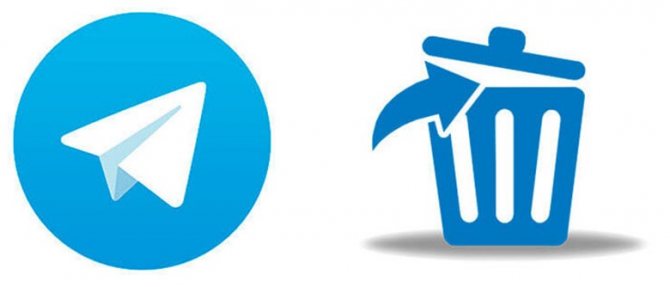
Почему это происходит?
По двум причинам:
- Серверы зашифровывают информацию между пользователями, поэтому прочесть ее невозможно.
- Шифрование помогает сделать диалог безопасным и недоступным для злоумышленников.
Однако эти же два условия делают невозможным восстановление любых удаленных сообщений, так как зашифрованные данные безвозвратно стираются с сервиса. К особой категории нужно отнести и секретные чаты Телеграма – их данные не копируются даже на сервисах, а через определенное время просто «сгорают».
Поэтому, нажимая кнопку «Удалить диалог или группу», нужно понимать, что любые данные из переписки вернуть не получится, если только не сохранить их в «Избранное». Иначе о конфиденциальности и безопасности личной информации не могло бы идти и речи. Однако все еще остался один способ, позволяющий сохранить нужные сообщения еще до полного удаления диалога.
Восстановление чата и переписки
Сохранить переписку для истории можно, только если предварительно об этом позаботиться – например, сделать скрины сообщений.

Администрация этого мессенджера очень серьезно относится к конфиденциальности пользователей, поэтому прочитать удаленный диалог или чат не получится.
Удаленные сообщения
Посмотреть удаленные сообщения из диалога тоже не получится, если только не сохранить страницы предварительно в формате HTML. Правда, если вы пересылали СМС в другой чат, или другому пользователю, либо сохранили их в «Избранном», то текстовые месседжи все равно будут находиться на старом месте.

Как восстановить удаленный контакт
Вернуть удаленный контакт можно с помощью поиска, если вы недавно вводили его имя или номер в эту строку. Тогда в ней сохранятся данные о пользователе, но без указания имени. С человеком можно будет снова начать диалог.
Как сохранить переписку в Телеграме, чтобы потом ее восстановить
Есть несколько способов сохранения данных в виде HTML-страницы на компьютере или скриншотов на телефоне. Они позволяют сберечь данные хотя бы частично перед полным удалением.

На компьютере
Недавно появилась возможность экспорта данных чата, поэтому, чисто теоретически, после удаления все-таки есть шанс восстановить информацию. Для экспорта нужно открыть мессенджер в компьютерной версии и авторизоваться. Затем перейти в режим настроек и выбрать графу «Продвинутые настройки». Здесь будет иконка «Экспорт данных», в которой и можно выбрать интересующую нас информацию и скопировать ее на жесткий диск компьютера.
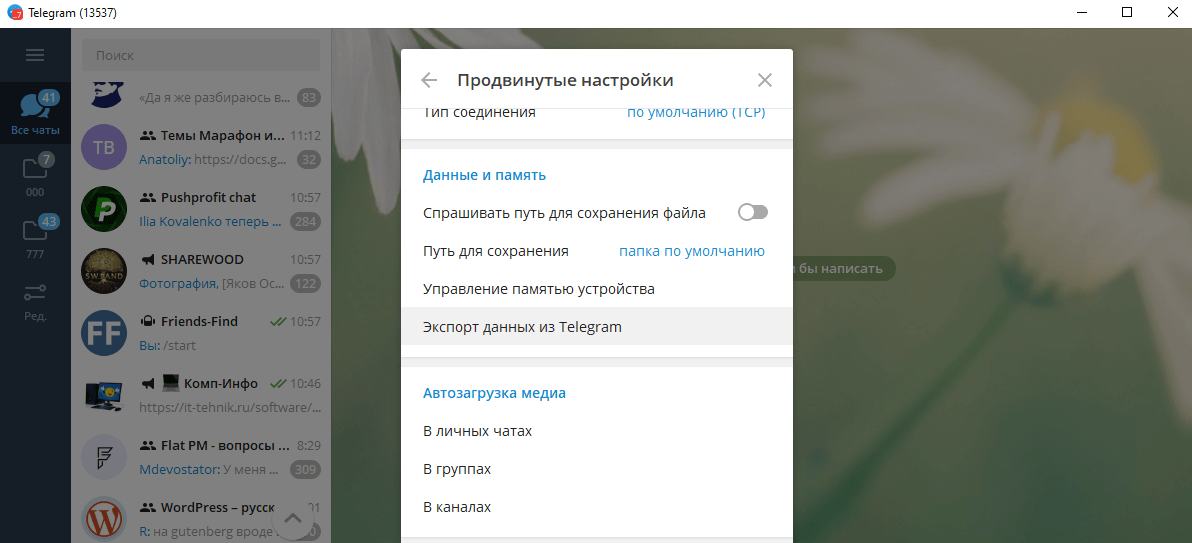
Диалоги в данном случае автоматически конвертируются в формат HTML, однако мы рекомендуем выбирать формат JSON, основанный на JavaScript – его легче будет восстановить в случае потери.
Что можно будет сохранить в этих форматах?
Прежде всего:
- Личные данные.
- Номер телефона.
- Аватарки.
- Любые мультимедийные материалы, в том числе фото, видео, аудиосообщения.
- Список контактов.
- Активные боты в диалоге.
- Открытые сессии.
Стоит запомнить, что такая функция возможна только на компьютере, в соответствующем дополнении Телеграма для браузера. На телефоне сохранить данные не получится. Есть простой способ копирования информации на телефон, которым хотелось бы поделиться с читателями – он поможет сохранить переписку в случае форс-мажора.
На телефоне или смартфоне
Также диалоги или медиафайлы сохраняются в чате «Избранное», который доступен только владельцу аккаунта. Конечно, удаленную переписку без предварительного сохранения на компьютер восстановить вряд ли получится, однако есть возможность предварительно сделать скриншоты необходимых сообщений.

Однако, если сделать снимок экрана в секретном чате, то собеседник узнает об этом – придет уведомление от системы. Поэтому полной конфиденциальности достичь не получится.

